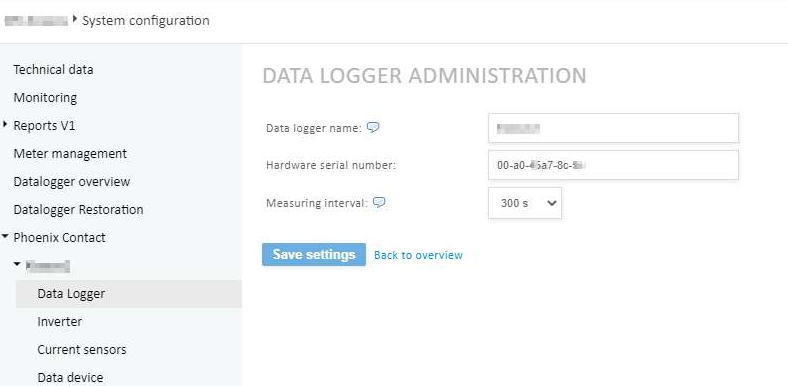Zuletzt geändert:
Phoenix-Contact-Datenlogger einrichten
Allgemeine Tipps
-
Halten Sie die Seriennummer der Datenquelle (Datenlogger usw.) bereit. Achten Sie bei der Eingabe der Seriennummer auf Groß- und Kleinbuchstaben und Leerzeichen.
-
Der Name der Datenquelle kann frei gewählt werden. Empfehlungen dazu finden Sie in unserer Benennungsrichtlinie.
-
Legen Sie für alle Datenquellen der Anlage das gleiche Messintervall fest, damit die Diagramme in VCOM korrekt dargestellt werden. Dadurch werden unterschiedliche Zeitstempel normalisiert und kleinere Erfassungsintervalle zu größeren zusammengefasst.
-
Um sicherzustellen, dass das Messintervall der Datenquelle in VCOM korrekt eingestellt ist, öffnen Sie eine importierte Datei im Datenloggerübersicht-Portlet in VCOM und überprüfen Sie die Zeitstempel.
-
Führen Sie wenn möglich einen Verbindungstest durch, sobald die Konfiguration sowohl in VCOM als auch in der Datenquelle abgeschlossen ist.
Konfigurationsdetails
|
Protokoll |
HTTP /HTTPS |
|---|---|
|
Datenformat |
XML |
|
Messintervall |
5 Minuten |
|
Server |
|
|
Port |
443 |
|
Unterstützte Gerätetypen |
Siehe meteocontrol Import-Spezifikation |
Konfiguration: Datenlogger
-
Kontaktieren Sie Ihren Lieferanten oder Phoenix Contact bezüglich der Konfiguration der Phoenix Contact-Hardware.
Konfiguration: VCOM
-
Wählen Sie Phoenix Contact als Gerätetyp
-
Geben Sie die Seriennummer des Datenloggers ein. Dies ist normalerweise die MAC-Adresse, aber die Doppelpunkte ":" müssen durch ein Minuszeichen "-" ersetzt werden.